Annons
De flesta av oss lagrar mycket personlig information på våra datorer och det är vettigt att starta att skydda denna information, oavsett om vi vill hålla på att slingra familjemedlemmar ute eller bygga ett lager av försvar till slåss mot hackare Blackhat visar oss kraften hos hackare; Men är det korrekt?Blackhat är den senaste i en rad med "hacking action" -filmer och målar en skrämmande bild av vad besvärliga datorgenier kan göra. Men hur exakt är det? Bör vi vara oroliga? Läs mer . Och det är enklare att göra än du kanske tror!
Du kan välja mellan flera olika metoder, var och en erbjuder sina egna skyddsnivåer. Du kan bara dölja uppgifterna från att uppenbarligen visas på ditt system, eller så kan du gå hela vägen och tillämpa lösenord eller använda krypteringstekniker.
När du har läst våra tips, se till att gå in i kommentaravsnittet och låt oss veta vilka råd du har för att dölja och skydda dina data i Windows.
Dölj informationen
Windows har en inbyggd metod som låter dig dölja enskilda filer eller mappar. För det första måste vi se till att filer som du kommer att markera som dolda visas som sådana. Starta Windows Explorer och gå till
Organisera> Mapp- och sökalternativoch välj Se flik. Sedan under Dolda filer och mappar du måste välja Visa inte dolda filer, mappar eller enheter och tryck sedan på OK.Nu för att dölja dina data. Högerklicka på den aktuella mappen eller filen, välj Egenskaper och sedan på Allmän flikfästing Dold. Välj extra skydd Avancerad… och avmarkera arkiveringsalternativen. Det här betyder att din fil inte visas i Windows-sökning Hur man söker filinnehåll i WindowsHar du någonsin haft problem med att hitta en fil som du visste var lagrad på din dator? Som standard söker Windows inte i innehållet i varje enskild fil. Detta kan enkelt ändras och här är hur! Läs mer .
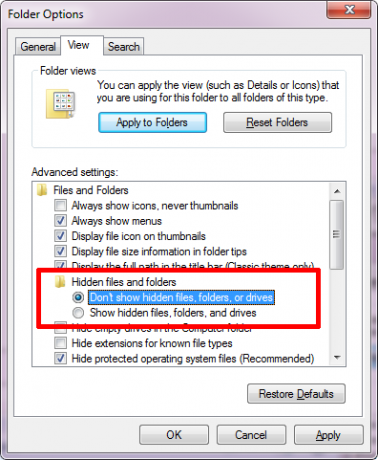
För att visa dina dolda data, upprepa helt enkelt stegen ovan men vänd kryssrutorna. Detta är uppenbarligen inte den säkraste metoden för någon kan enkelt kopiera processen för att avslöja dina filer, men det hjälper till att avskräcka de mindre teknikkompetenta från att hitta dina dolda information.
För ytterligare ett tips om hur du döljer en mapp i en enkel syn genom att ge den ett tomt namn och ikon, se till att det andra steget i vår guide om hur man döljer mappar i Windows 7 3 snabba och enkla sätt att dölja en mapp i Windows 7Sekretess är svårt att komma till i dessa dagar. Oavsett om du delar en dator eller i allmänhet är misstänksam mot kamrater som ibland har tillgång till din dator, kan du ha önskan att lagra känslig ... Läs mer .
Dölj enheten
Detta gör att du kan gå ett steg längre och dölja att hela enheten kan upptäckas på din dator. För att börja, utföra en systemsökning efter diskhantering och välj relevant resultat. Detta öppnar ett fönster som visar dig alla enheter, interna och externa, anslutna till ditt system.
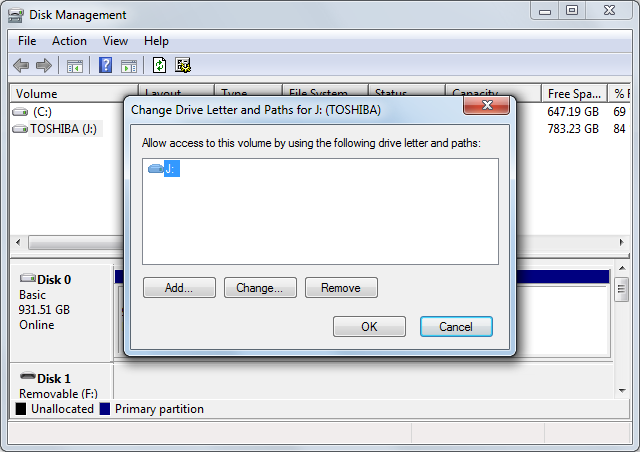
Högerklicka på den enhet du vill dölja och välj Ändra Drive Letter and Paths .... Från det nya fönstret som öppnas, välj enhetsbokstaven, klicka på Ta bort och klicka sedan på OK. Du kommer nu att upptäcka att enheten har gått från datorn och att den inte kan sökas i systemet.
Återigen kan dessa steg kopieras för att återupptäcka enheten, så om du letar efter något som erbjuder verklig säkerhet så är du bättre på att kolla in lösenord och krypteringsalternativ Nedan.
Lösenordsskydd
Windows har ingen inbyggd metod för att lösenordsskydda dina data. Det finns en .bat-metod som erbjuds av The Windows Club, men det är inte säkert alls och är i bästa fall bara ett snyggt trick. Om du vill ha rätt lösenordsskydd måste du vända dig till programvara från tredje part.
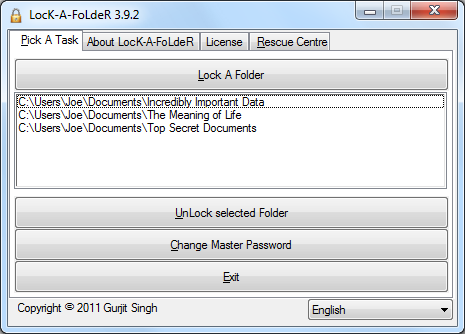
Du kommer att upptäcka att många av dessa program kostar, men det finns gratis alternativ tillgängliga som SecretFolder och lock-en-mapp (övergivet av utvecklaren, men fungerar upp till Windows 7). Båda dessa lätta program erbjuder otroligt enkla användargränssnitt, så att du kan dölja mappar och tillämpa lösenord på dem.
Om du använder en USB-stick för att ta dina data när du är på språng, se till våra tips på hur man lösenordsskyddar en USB-stick Så här krypterar du en Flash Drive: 5 lösenordsskyddsverktygVill du lära dig att kryptera en flash-enhet? Här är de bästa gratisverktygen för att lösenordsskydda och säkra en tumenhet. Läs mer . Den här guiden förklarar hur vissa filtyper kan sparas med ett lösenord, hur man krypterar och lösenordsskyddar en USB-partition och hur man använder ett lösenord på hela enheten.
kryptering
Om du följer det säkraste skyddet som finns tillgängligt vill du använda kryptering. Alla ovanstående metoder hjälper dig i viss utsträckning, men de har sina brister. Att använda den starkaste krypteringsmetoden kommer att säkerställa att endast de personer som känt dekrypteringsnyckeln kan komma åt data.
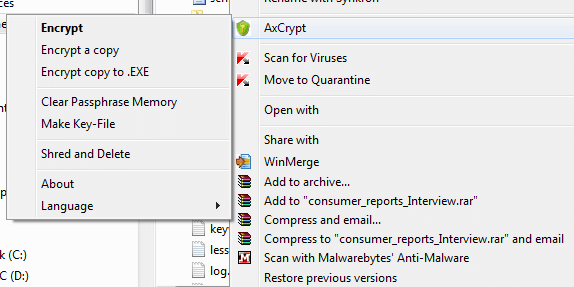
Tidigare har vi diskuterat skäl för att kryptera ditt digitala liv Inte bara för paranoider: fyra skäl att kryptera ditt digitala livKryptering är inte bara för paranoida konspirationsteoretiker, inte heller för tekniska geeks. Kryptering är något som alla datoranvändare kan dra nytta av. Tekniska webbplatser skriver om hur du kan kryptera ditt digitala liv, men ... Läs mer och dessa punkter står upp idag, kanske ännu mer. Även om du aldrig har stött på kryptering på dina egna data, har du det när du surfar på webben. Har du någonsin lagt märke till en webbplats du använder "https Vad är HTTPS och hur man aktiverar säkra anslutningar per standardSäkerhetsproblem sprider sig vida och vida och har nått framstegen i de flesta allas sinne. Termer som antivirus eller brandvägg är inte längre konstigt ordförråd och förstås inte bara, utan används också av ... Läs mer ‘I början av webbadressen? Enkelt uttryckt betyder detta att webbplatsen placerar ett krypteringslager mellan webbplatsen och din webbläsare för ökad säkerhet.
Det är ganska enkelt att kryptera dina egna data. I en nyligen diskkryptering 5 effektiva verktyg för att kryptera dina hemliga filerVi måste ägna oss närmare än någonsin tidigare mot krypteringsverktyg och allt som är utformat för att skydda vår integritet. Med rätt verktyg är det enkelt att hålla våra data säkra. Läs mer roundup vi inkluderade VeraCrypt, en TrueCrypt-efterföljare. I en tidigare artikel om TrueCrypt-alternativ TrueCrypt Is Dead: 4 alternativ för diskkryptering för WindowsTrueCrypt är inte längre, men lyckligtvis finns det andra användbara krypteringsprogram. Även om de kanske inte är exakta ersättare, bör de passa dina behov. Läs mer , vi presenterade verktyg som kommer att kryptera hela din enhet, men kanske är det bästa på den listan AxCrypt. Detta integreras direkt i Windows och låter dig kryptera mappar och filer bara genom att högerklicka på data och välja relevant menyalternativ.
Servera och skydda
Säkerhet är en viktig faktor och förhoppningsvis har dessa tips hjälpt dig att skärpa din kontroll över personuppgifter. Du skulle inte lämna kompromissdokument ligga runt huset, så gör det inte på din dator antingen för att fel ögon kunde hitta det.
Kom ihåg att du kan använda en kombination av teknikerna ovan för att uppnå det skydd du vill ha. Om du bara vill stoppa dina barn att hitta en mapp kan du överväga att använda Windows dolda filfunktion. Om du är orolig för extern snooping kan du överväga kryptering.
Har du använt någon av säkerhetsmetoderna ovan tidigare? Vilken av dina egna måste du lägga till?
Joe föddes med ett tangentbord i händerna och började omedelbart skriva om teknik. Han är nu en frilansförfattare på heltid. Fråga mig om Loom.

